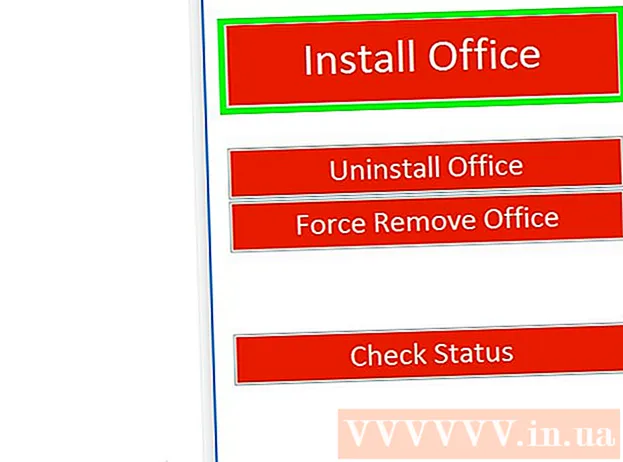Autor:
Frank Hunt
Data E Krijimit:
16 Marsh 2021
Datën E Azhurnimit:
1 Korrik 2024
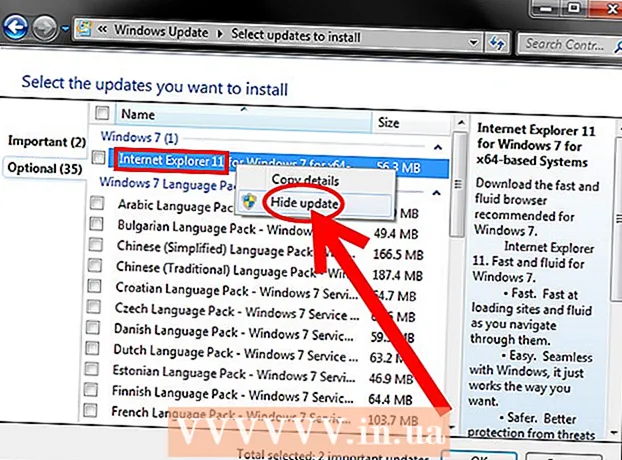
Përmbajtje
- Të shkelësh
- Metoda 1 nga 2: Përdorimi i Panelit të Kontrollit
- Metoda 2 e 2: Përdorimi i komandës së shpejtë
Internet Explorer 11 është versioni më i fundit i shfletuesit të Microsoft-it, por jo të gjithë e pëlqejnë të punojnë. Nëse preferoni një version të vjetër ose nëse Internet Explorer 11 nuk po funksionon si duhet, çinstalimi i azhurnimeve për Internet Explorer mund të kthehet në versionin tuaj origjinal. Ju mund ta bëni këtë përmes Panelit të Kontrollit ose duke përdorur komandën e shpejtë.
Të shkelësh
Metoda 1 nga 2: Përdorimi i Panelit të Kontrollit
 Hapni Panelin e Kontrollit. Mund të hapni Panelin e Kontrollit nga menuja startuese.
Hapni Panelin e Kontrollit. Mund të hapni Panelin e Kontrollit nga menuja startuese.  Hapni listën e programeve të instaluara. Në pamjen e kategorisë, klikoni "Çinstalo një program" dhe në pamjen klasike me ikona, kliko "Programet dhe tiparet". Tani do të hapet një listë e të gjitha programeve të instaluara në kompjuterin tuaj.
Hapni listën e programeve të instaluara. Në pamjen e kategorisë, klikoni "Çinstalo një program" dhe në pamjen klasike me ikona, kliko "Programet dhe tiparet". Tani do të hapet një listë e të gjitha programeve të instaluara në kompjuterin tuaj.  Hapni listën e azhurnimeve të instaluara për Windows. Klikoni në lidhjen "Shikoni azhurnimet e instaluara" në anën e majtë të ekranit. Tani do të hapet një listë e të gjitha azhurnimeve të instaluara për Windows. Meqenëse Internet Explorer është pjesë e Windows, të gjitha azhurnimet për të tregohen në këtë listë.
Hapni listën e azhurnimeve të instaluara për Windows. Klikoni në lidhjen "Shikoni azhurnimet e instaluara" në anën e majtë të ekranit. Tani do të hapet një listë e të gjitha azhurnimeve të instaluara për Windows. Meqenëse Internet Explorer është pjesë e Windows, të gjitha azhurnimet për të tregohen në këtë listë.  Gjeni Internet Explorer 11 në listë. Mund të lëvizni poshtë listës derisa të gjeni programin ose të shkruani "Internet Explorer" në kutinë e kërkimit në këndin e sipërm të djathtë të dritares.
Gjeni Internet Explorer 11 në listë. Mund të lëvizni poshtë listës derisa të gjeni programin ose të shkruani "Internet Explorer" në kutinë e kërkimit në këndin e sipërm të djathtë të dritares.  Hiq Internet Explorer 11. Zgjidhni Internet Explorer 11 nga lista dhe klikoni në butonin "Çinstalo" ose klikoni me të djathtën mbi emrin e programit dhe zgjidhni "Çinstalo".
Hiq Internet Explorer 11. Zgjidhni Internet Explorer 11 nga lista dhe klikoni në butonin "Çinstalo" ose klikoni me të djathtën mbi emrin e programit dhe zgjidhni "Çinstalo". - Klikoni Po për të konfirmuar heqjen e azhurnimit. Karakteristika e Kontrollit të Llogarisë së Përdoruesit mund t'ju kërkojë një konfirmim tjetër.

- Klikoni Po për të konfirmuar heqjen e azhurnimit. Karakteristika e Kontrollit të Llogarisë së Përdoruesit mund t'ju kërkojë një konfirmim tjetër.
 Prisni që procesi i heqjes të përfundojë. Çinstalimi i Internet Explorer 11 mund të zgjasë disa minuta. Kur programi të hiqet, klikoni Restart Now për të rifilluar kompjuterin tuaj dhe të përfundoni procesin.
Prisni që procesi i heqjes të përfundojë. Çinstalimi i Internet Explorer 11 mund të zgjasë disa minuta. Kur programi të hiqet, klikoni Restart Now për të rifilluar kompjuterin tuaj dhe të përfundoni procesin. - Internet Explorer do të rikthehet në versionin që keni instaluar më parë. Ky mund të jetë Internet Explorer 10, 9 ose 8.

- Internet Explorer do të rikthehet në versionin që keni instaluar më parë. Ky mund të jetë Internet Explorer 10, 9 ose 8.
- Fshih azhurnimin. Nëse nuk doni që Windows t'ju pyesë përsëri më vonë nëse dëshironi të instaloni Internet Explorer 11, mund ta fshehni azhurnimin në Windows Update në mënyrë që të injorohet.
- Hapni Panelin e Kontrollit. Mund të hapni Panelin e Kontrollit nga menuja startuese.

- Zgjidhni "Windows Update". Në pamjen e kategorisë, klikoni në "Sistemi dhe Siguria" dhe pastaj në "Windows Update".

- Klikoni në lidhjen "x përditësime opsionale janë në dispozicion."

- Klikoni me të djathtën në "Internet Explorer 11". Zgjidhni "Fshih azhurnimin".

- Hapni Panelin e Kontrollit. Mund të hapni Panelin e Kontrollit nga menuja startuese.
- Instaloni një version tjetër të Internet Explorer. Nëse i jeni rikthyer një versioni më të vjetër të Internet Explorer, mund ta azhurnoni programin në cilindo version të mëvonshëm nëse dëshironi. Për shembull, nëse jeni rivendosur në Internet Explorer 8 duke hequr Internet Explorer 11, mund të instaloni manualisht Internet Explorer 9 ose 10.
Metoda 2 e 2: Përdorimi i komandës së shpejtë
 Hapni komandën e shpejtë me të drejtat e administratorit. Këtë mund ta bëni duke klikuar në menunë startuese, më pas duke zgjedhur "Të gjitha programet", pastaj duke zgjedhur "Aksesorët", duke klikuar me të djathtën "Command Prompt" dhe së fundmi duke zgjedhur "Run as administrator".
Hapni komandën e shpejtë me të drejtat e administratorit. Këtë mund ta bëni duke klikuar në menunë startuese, më pas duke zgjedhur "Të gjitha programet", pastaj duke zgjedhur "Aksesorët", duke klikuar me të djathtën "Command Prompt" dhe së fundmi duke zgjedhur "Run as administrator".  Kopjoni dhe ngjisni komandën e mëposhtme. Kjo komandë do të çinstalojë azhurnimet për Internet Explorer:
Kopjoni dhe ngjisni komandën e mëposhtme. Kjo komandë do të çinstalojë azhurnimet për Internet Explorer: FORFILE / P% WINDIR% servis Paketa / M Microsoft-Windows-InternetExplorer - * 11. *. Nëna / c "cmd / c jehonë Çinstalimi i paketës @fname && start / w pkgmgr / up: @fname / norestart"
- Vendosni komandën e mësipërme në komandën e shpejtë dhe goditni ↵ Hyni
- Pranoni gabimet. Me siguri do të merrni gabime të shumta pasi të keni ekzekutuar këtë komandë. Mbyllni çdo mesazh gabimi që shfaqet në ekranin tuaj duke klikuar në rregull.
 Rindizni kompjuterin tuaj. Kur të ktheheni në komandën e shpejtë, procesi i heqjes është pothuajse i plotë. Ju duhet të rindizni kompjuterin tuaj për të përfunduar procesin.
Rindizni kompjuterin tuaj. Kur të ktheheni në komandën e shpejtë, procesi i heqjes është pothuajse i plotë. Ju duhet të rindizni kompjuterin tuaj për të përfunduar procesin. - Fshih azhurnimin. Nëse nuk doni që Windows t'ju pyesë përsëri më vonë nëse doni të instaloni Internet Explorer 11, mund ta fshehni azhurnimin në Windows Update në mënyrë që të injorohet.
- Hapni Panelin e Kontrollit. Mund të hapni Panelin e Kontrollit nga menuja startuese.

- Zgjidhni "Windows Update". Në pamjen e kategorisë, klikoni në "Sistemi dhe Siguria" dhe pastaj në "Windows Update".

- Klikoni në lidhjen "x përditësime opsionale janë në dispozicion."

- Klikoni me të djathtën në "Internet Explorer 11." Zgjidhni "Fshih azhurnimin".

- Hapni Panelin e Kontrollit. Mund të hapni Panelin e Kontrollit nga menuja startuese.
- Instaloni një version tjetër të Internet Explorer. Nëse i jeni rikthyer një versioni më të vjetër të Internet Explorer, mund ta azhurnoni programin në cilindo version të mëvonshëm nëse dëshironi. Për shembull, nëse jeni rivendosur në Internet Explorer 8 duke hequr Internet Explorer 11, mund të instaloni manualisht Internet Explorer 9 ose 10.